الإعلانات
هل سبق لك أن عملت على الكمبيوتر المحمول لديك وأدركت أنك بحاجة إلى الوصول إلى ملف مخزّن على الكمبيوتر المكتبي؟ بدون التواجد فعليًا على سطح المكتب ، لن تتمكن من الحظ ما لم تقم بإعداد الوصول عن بُعد بالفعل.
هنا يأتي دور Dropbox. يعمل بمثابة "جيب سحري" حيث يمكنك الاحتفاظ بالملفات للوصول إليها عبر الأجهزة. تابع القراءة بينما نوضح ما هو Dropbox ، وكيفية مزامنة الملفات باستخدامه ، وكل ما يمكن لـ Dropbox القيام به.
ما هو Dropbox؟
في جوهرها ، Dropbox هو مزود التخزين السحابي. يسمح لك بتخزين ملفاتك على خوادم Dropbox ، مما يتيح لك الوصول إليها على جميع أجهزتك. فكر في الأمر كمحرك أقراص فلاش في السحابة.
في حال لم تكن على دراية بذلك ما الذي تعنيه "السحابة" في الواقع ما هي الحوسبة السحابية؟ كيف تعمل تقنية السحابة؟ماذا تعني "الحوسبة السحابية" حقًا؟ إليك كيفية عمل الحوسبة السحابية لتشغيل مواقعك وخدماتك المفضلة. اقرأ أكثر ، يشير هذا المصطلح إلى خدمات الحوسبة التي تعمل عبر الإنترنت بدلاً من جهازك المحلي. في حالة Dropbox ، "السحابة" هي خوادم Dropbox التي تحتفظ بملفاتك. طالما يمكنك تسجيل الدخول إلى حسابك ، يمكنك الوصول إلى هذه الملفات من أي جهاز.
ما هو استخدام Dropbox؟
يستخدم معظم الأشخاص Dropbox كمكان للاحتفاظ بأهم ملفاتهم. وهذا لا يسمح لهم فقط بالوصول إلى هذه الملفات من أي جهاز ، ولكن القيام بذلك يعمل أيضًا بمثابة نوع من النسخ الاحتياطي. هذا لأن البيانات في Dropbox يمكن الوصول إليها حتى لو مات الكمبيوتر أو الهاتف.
ومع ذلك ، فإن Dropbox له استخدامات أخرى. على سبيل المثال ، يجعل مشاركة الملفات مع الآخرين أمرًا سهلاً ويوفر نسخًا احتياطيًا بسيطًا للجوال للصور. سنستكشف كلاهما قريبًا.
الشروع في العمل مع Dropbox
دعنا نتعرف على كيفية البدء في Dropbox حتى تتمكن من تجربة ميزاته بنفسك. للبدء ، قم بزيارة Dropbox Basic الصفحة الرئيسية والاشتراك للحصول على حساب مجاني.
خطط أسعار Dropbox
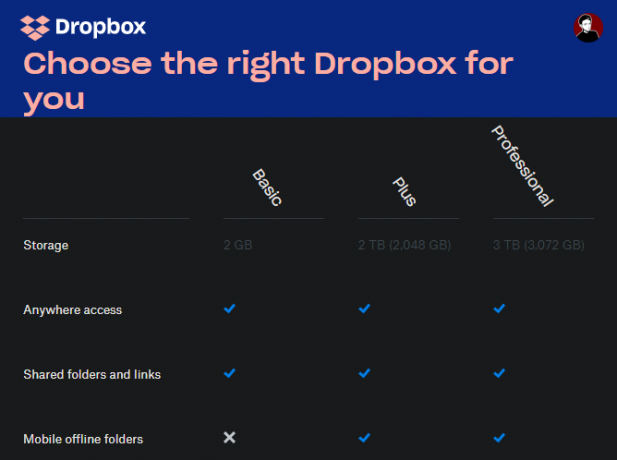
للبدء ، يقدم Dropbox خطة أساسية تتضمن 2 غيغابايت من المساحة مجانًا. إذا كنت بحاجة إلى مساحة أكبر ، فستحتاج إلى إلقاء نظرة عليها صفحة خطط Dropbox. يمكن للأفراد الاختيار بين Plus و Professional.
يكلف Plus 10 دولارات شهريًا عند الدفع سنويًا ويتضمن مساحة 2 تيرابايت ، بالإضافة إلى بعض الميزات الإضافية مثل Smart Sync ومسح الجهاز عن بُعد. تبلغ تكلفة المحترف 16.58 دولارًا أمريكيًا شهريًا وتتضمن 3 تيرابايت من المساحة ، بالإضافة إلى المزيد من الوظائف مثل عناصر التحكم في الروابط المشتركة والعلامات المائية.
يقدم Dropbox أيضًا خطط أعمال ، لكننا سنركز على الأفراد في هذا الدليل.
تثبيت Dropbox على جميع أجهزتك
بمجرد الاشتراك ، يجب عليك متابعة تثبيت Dropbox على جميع الأجهزة التي تستخدمها بانتظام. قد يكون هذا سطح المكتب والكمبيوتر المحمول والهاتف ، على سبيل المثال. ومع ذلك ، لاحظ أن Dropbox Basic يقيدك بثلاثة أجهزة. إذا كنت بحاجة إلى المزيد ، فسيتعين عليك الترقية إلى خطة مدفوعة.
استخدم الروابط أدناه لتنزيل Dropbox. يمكنك أيضًا تسجيل الدخول إلى موقع Dropbox على الويب للوصول إلى حسابك من أي مكان.
تحميل: Dropbox لـ Windows أو Mac | لينكس
تحميل: Dropbox لـ ذكري المظهر | iOS
يزور:Dropbox.com
كيفية استخدام Dropbox: الأساسيات
الآن بعد أن أصبحت جاهزًا ، دعنا نلقي نظرة على التعليمات الأساسية لاستخدام Dropbox.
مجلد Dropbox
بمجرد تثبيت Dropbox على سطح المكتب أو الكمبيوتر المحمول وتسجيل الدخول إلى حسابك ، سترى الجديد بصندوق الإسقاط مجلد تحت دليل المستخدم الخاص بك. هذا هو "المجلد السحري" الذي يمثل جوهر تجربة Dropbox. ستتم مزامنة أي شيء تضعه في هذا المجلد مع حساب Dropbox الخاص بك ويصبح متاحًا في كل مكان تسجل فيه الدخول.
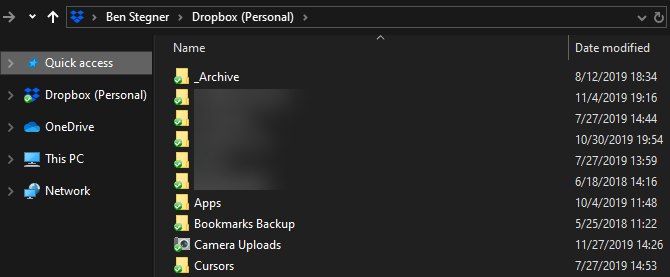
يمكنك استخدام هذا المجلد كيفما تشاء. ربما تعمل على ورقة كبيرة وتريد نقل جميع المسودات والمواد داخلها. أو ربما تبدأ في استخدامه لتخزين صورك الأكثر قيمة - الأمر متروك لك.
راقب الأيقونات التي تظهر بجوار محتويات مجلد Dropbox الخاص بك:
- يشير الاختيار الأخضر إلى أن الملف قام بمزامنة أحدث التغييرات بنجاح.
- تعني الدائرة الزرقاء ذات الأسهم أن الملف تتم مزامنته حاليًا.
- إذا رأيت دائرة حمراء بها علامة X ، فهناك خطأ ما ولا يمكن لـ Dropbox مزامنة الملف / المجلد. عادة ما يكون هذا بسبب اسم ملف غير صالح أو خطأ في الإذن أو بسبب نفاد مساحة Dropbox.
استخدام قائمة وتفضيلات Dropbox
انقر فوق رمز Dropbox في علبة النظام (في Windows) أو شريط القوائم (في Mac) للحصول على مركز للمعلومات المتعلقة بـ Dropbox. هنا يمكنك التحقق من حالة المزامنة ، وإيقاف المزامنة مؤقتًا ، والاطلاع على تغييرات الملف الأخيرة ، وغير ذلك الكثير. انقر فوق رمز ملف التعريف الخاص بك واختر التفضيلات لفتح لوحة إعدادات Dropbox.

من الجدير بالذكر هنا بدء Dropbox عند بدء تشغيل النظام الخيار على جنرال لواء التبويب. نوصي بإبقاء هذا قيد التشغيل ؛ وإلا سيتعين عليك بدء Dropbox يدويًا لمزامنة ملفاتك. تحت عرض النطاق علامة التبويب ، يمكنك تغيير عدد موارد الشبكة التي يستخدمها Dropbox للتحميلات والتنزيلات.
واحدة من أكثر ميزات Dropbox فائدة هي المزامنة الانتقائيةتقع على تزامن التبويب. هذا يسمح لك باختيار مجلدات معينة فقط للمزامنة مع جهازك الحالي. سيؤدي ذلك إلى توفير مساحة على جهاز الكمبيوتر الخاص بك ، ويمكنك دائمًا الوصول إلى كل شيء آخر على Dropbox.com.

إذا كان لديك خطة مدفوعة ، يمكنك استخدام مزامنة ذكية ميزة بدلاً من ذلك. هذا يسمح لك بمشاهدة كل شيء في Dropbox الخاص بك من سطح المكتب الخاص بك دون شغل مساحة القرص الصلب. عند النقر لفتح ملف ، يقوم Dropbox بمزامنته بسرعة.
باستخدام Dropbox على Android أو iPhone
على الأجهزة المحمولة ، يمكنك الوصول إلى ملفاتك باستخدام تطبيق Dropbox. نظرًا لأن معظم الهواتف لا تحتوي على مساحة تخزين كبيرة مثل أجهزة الكمبيوتر ، فإن Dropbox لا يقوم بمزامنة جميع ملفاتك تلقائيًا كما يفعل على سطح المكتب.
بدلاً من ذلك ، يمكنك تصفح كل شيء في حسابك وفتح المحتوى حسب الحاجة. إنه مشابه إلى حد ما لواجهة الويب Dropbox. استخدم ال الملفات علامة تبويب على الشريط الجانبي الأيسر (Android) أو الشريط السفلي (iOS) لتصفح كل شيء في حسابك.
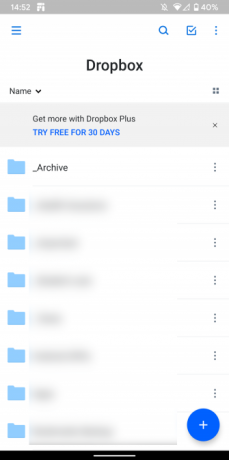

اضغط على ملف لمعاينته واستخدام النقاط الثلاث قائمة طعام زر لرؤية المزيد من الخيارات. ال نجمة الخيار مفيد ، حيث يمكنك استخدامه لوضع علامة على أهم الملفات الخاصة بك.
حفظ ملفات الجوال دون اتصال
أيضا من المذكرة في القائمة الكاملة هو جعله متاحًا بلا إنترنت المنزلق. قم بتمكين هذا للوصول إلى الملف حتى عندما لا يكون لديك اتصال بالإنترنت.
لسوء الحظ ، سيكون عليك القيام بذلك لكل ملف فردي باستخدام Dropbox Basic. يعد حفظ المجلدات بالكامل في وضع عدم الاتصال ميزة حصرية. ومع ذلك ، يمكنك دائما استخدام تصدير زر لحفظ نسخة من الملف على جهازك.
تحميلات كاميرا Dropbox


واحدة من أفضل ميزات استخدام Dropbox على جهازك المحمول هي وظيفة تحميل الكاميرا. هذا يسمح لك بمزامنة جميع الصور التي تلتقطها تلقائيًا لحساب Dropbox الخاص بك. نظرًا لأن الصور هي واحدة من أكثر أشكال المعلومات الثمينة على أجهزتنا ، فإن هذا يجعل طريقة سهلة لحمايتها.
افتح ال الصور علامة تبويب على الشريط الجانبي الأيسر أو شريط التنقل السفلي في Dropbox لمراجعة حالتها. قد تضطر إلى تشغيل تحميلات الكاميرا تحت الإعدادات (Android) أو الحساب (iOS) إذا لم يكن قيد التشغيل بالفعل. يتيح لك هذا اختيار ما إذا كنت تريد أيضًا تحميل مقاطع الفيديو وما إذا كان يمكن تشغيل التحميلات في الخلفية.
Dropbox ليس التطبيق الوحيد الذي يحتوي على هذه الوظيفة. إذا كان لديك الكثير من الصور لنسخها احتياطيًا ، فاطلع على أفضل الطرق لمزامنة صور Android مع التخزين السحابي 4 طرق لمزامنة وتحميل الصور إلى Cloud Storage على Androidإليك أفضل التطبيقات لتحميل صور Android تلقائيًا إلى السحابة حتى لا تفقد أبدًا ذكريات ثمينة. اقرأ أكثر و مقارنة بين Dropbox و iCloud و Google Photos على iPhone مزامنة الصور من iPhone: iCloud vs. صور Google مقابل بصندوق الإسقاطهل مكتبة صور iCloud أو Dropbox أو صور Google هي أفضل تطبيق لنسخ صور iPhone احتياطيًا؟ اقرأ أكثر .
ميزات Dropbox المتقدمة
هذا كل ما تحتاج إلى معرفته لاستخدام Dropbox ، ولكن هناك وظائف إضافية تجعله أكثر فائدة. وهذا لا يدخل في الأمر تطبيقات Dropbox التابعة لجهات خارجية 5 تطبيقات Dropbox الرائعة التي لا تعرف أنك بحاجة إليهايستخدم الكثير منا تطبيق Dropbox الافتراضي فقط ولا شيء آخر. قام مطورو الجهات الخارجية بعمل بعض أدوات Dropbox الرائعة التي يجب أن يعرفها كل مستخدم. اقرأ أكثر !
المشاركة مع Dropbox
سواء كنت ترغب في إتاحة مجلد للجمهور أو تحتاج إلى مشاركة ملف كبير مع صديق عبر البريد الإلكتروني ، فإن Dropbox يجعل من السهل مشاركة أي شيء موجود في حسابك.
للقيام بذلك ، فقط انقر بزر الماوس الأيمن فوق ملف أو مجلد في مجلد Dropbox على سطح المكتب أو اضغط على شارك زر على الويب أو واجهة الجوال. من هناك ، يمكنك اختيار مشاركتها مع عنوان بريد إلكتروني معين أو إنشاء رابط يمكن لأي شخص استخدامه للوصول إليه.
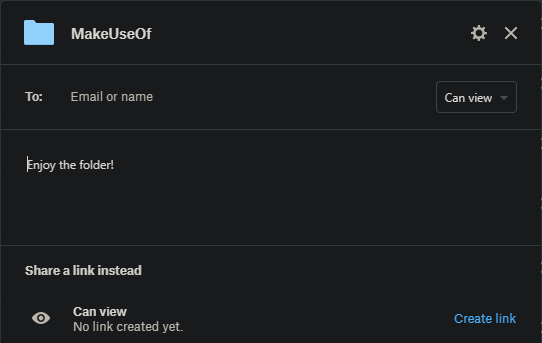
يمكنك ضبط وصولهم إلى يمكن التعديل للسيطرة الكاملة أو يمكن أن يشاهد إذا كنت لا تريد أن يقوم الآخرون بإجراء تغييرات. الأول رائع للتعاون على المدى الطويل.
طلب ملفات
بالإضافة إلى إرسال الملفات ، يمكنك أيضًا استخدام Dropbox لتلقي الملفات من الآخرين. يعمل هذا حتى إذا لم يكن لدى الأشخاص حساب Dropbox. إنه مفيد لجمع الصور من الأشخاص في أحد الأحداث وإدخالات المسابقة والسيناريوهات المشابهة القائمة على الإرسال.
لاستخدامها ، انقر فوق الملفات> طلبات الملفات على موقع Dropbox. يتيح لك هذا إعداد طلب ملف جديد. فقط لديك حق الوصول إلى الملفات المستلمة بشكل افتراضي.

تاريخ النسخة
يتيح لك Dropbox استعادة نسخة سابقة من الملف في حالة حدوث تعديلات غير مقصودة أو أخطاء أخرى. للقيام بذلك ، انقر فوق زر النقاط الثلاث في الملف الموجود في واجهة ويب Dropbox واضغط تاريخ النسخة.
هنا سترى جميع التغييرات التي تم إجراؤها على الملف في الثلاثين يومًا الماضية. انقر فوق واحد لمشاهدته ، أو اختر استعادة لجعله الإصدار الحالي.

إذا قمت بحذف الملف مؤخرًا ، فانقر فوق الملفات المحذوفة الدخول على الملفات الشريط الجانبي. هنا يمكنك استعادة العناصر التي تم محوها في آخر 30 يومًا.
دروببوإكس الورق
تقدم Dropbox أداة تحرير مستندات تعاونية خاصة بها تسمى Paper. إنه يشبه إلى حد ما محرر مستندات Google الممزوج بخدمة تدوين الملاحظات مثل OneNote أو Evernote ، حيث يتيح لك إنشاء المستندات والعصف الذهني والعمل مع الآخرين.
ربما لن تعجبك أكثر من أدواتك الحالية لهذه الوظيفة ، لكن الأمر يستحق نظرة إذا كنت تريد الغوص بالكامل في نظام Dropbox البيئي.
دليل Dropbox لبقية منا
نأمل أن يكون دليل مستخدم Dropbox هذا قد ساعدك! بالطبع ، لدى Dropbox الكثير لتقدمه ، خاصة في خططها المدفوعة. إنها منصة قوية لأي شخص يعمل مع العديد من الأجهزة ويحتاج إلى إرسال الملفات إلى الآخرين في كثير من الأحيان.
بالطبع ، إنها ليست الخدمة الوحيدة من نوعها. الدفع أرخص تخزين سحابي متاح 8 أرخص موفري التخزين السحابيتبحث عن أرخص تخزين سحابي ممكن؟ نعرض لك أفضل تخزين سحابي للميزانية لـ 100 غيغابايت و 1 تيرابايت ومستويات أخرى. اقرأ أكثر إذا كنت ترغب في الترقية والعثور على Dropbox باهظ الثمن.
بين هو نائب رئيس التحرير ومدير البريد الدعائي في MakeUseOf. حاصل على بكالوريوس في نظم المعلومات الحاسوبية من كلية غروف سيتي ، حيث تخرج مع مرتبة الشرف بامتياز مع مرتبة الشرف. إنه يستمتع بمساعدة الآخرين وهو متحمس لألعاب الفيديو كوسيلة.

